Gerenciar aplicativos do site Portal da Empresa
Aplica-se a:
- Android
- iOS/iPadOS
- macOS
- Windows 10/11
Entre no site Portal da Empresa para exibir e gerenciar aplicativos de sua organização.
Exibir todos os aplicativos
No menu, selecione Aplicativos para ver todos os aplicativos disponibilizados pela sua organização.
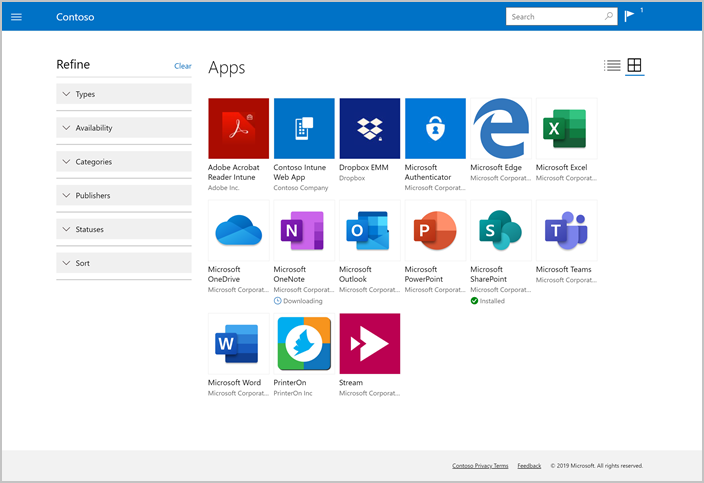
Esta página lista os seguintes detalhes sobre cada aplicativo:
- Nome: o nome do aplicativo, com um link para a página de detalhes do aplicativo.
- Publicador: o nome do desenvolvedor ou da empresa que distribuiu o aplicativo. Normalmente, um editor é um fornecedor de software ou sua organização.
- Data Publicada: a data em que o aplicativo foi disponibilizado para download. A data de publicação pode mostrar a versão inicial de um aplicativo ou a atualização mais recente de um aplicativo.
- Status: o estado atual do aplicativo em seu dispositivo, que inclui disponível, instalado e instalado.
- Categoria: função ou finalidade do aplicativo, como destaque, engenharia, educação e produtividade.
Exibindo aplicativos para dispositivos Windows
Portal da Empresa não reconhece imediatamente dispositivos Windows recém-adicionados. Portanto, antes de ver seus aplicativos disponíveis, você precisa informar Portal da Empresa qual dispositivo você está usando. Para isso:
- Entre no https://portal.manage.microsoft.com/devices.
- Selecione Dispositivos.
- Na lista de dispositivos, você verá uma mensagem que solicita que você identifique seu dispositivo. Toque na mensagem.
- Selecione seu dispositivo na tela Qual dispositivo você está usando .
Pesquisar e refinar
Use a barra de pesquisa para encontrar aplicativos. Os resultados da pesquisa são classificados automaticamente por relevância.
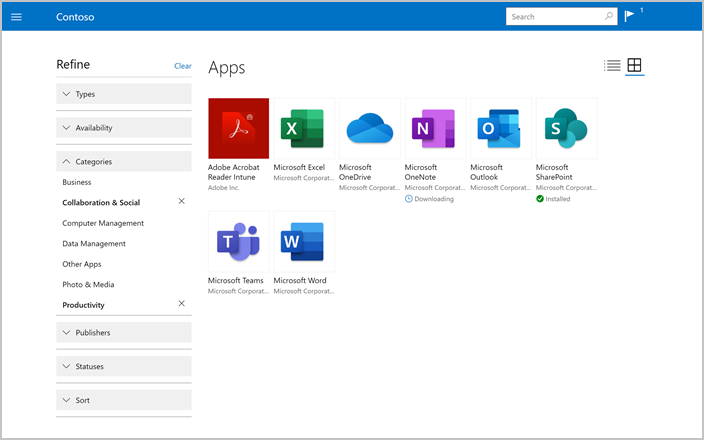
Selecione Refinar para ver opções de filtro e classificação. Filtre a lista para mostrar aplicativos com critérios específicos, incluindo Tipo, Disponibilidade e Editores. Selecione Classificar para reorganizar os aplicativos por:
- Nome do aplicativo, crescente ou descendente em ordem alfabética
- Nome do editor, crescente ou descendente em ordem alfabética
- Data de publicação, mais antiga ou mais recente
Exibir aplicativos instalados
No menu, selecione Aplicativos Instalados para exibir uma lista de todos os aplicativos instalados em seu dispositivo.
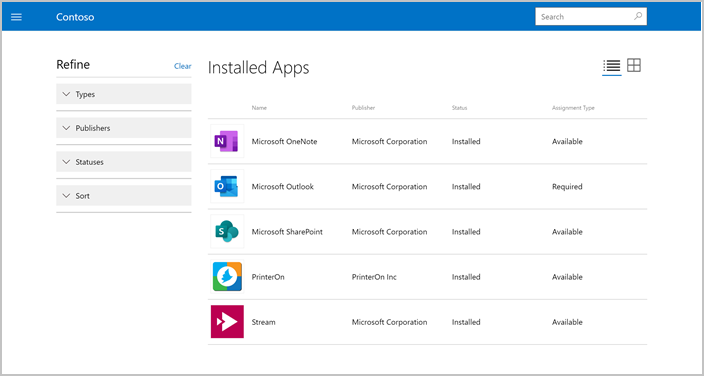
This page lists the following details about each app:
- Name: The name of the app, with a link to the app's details page.
- Tipo de atribuição: como o aplicativo é atribuído e disponibilizado para você. Consulte Aplicativos disponíveis e necessários para obter mais detalhes. Sua organização pode disponibilizar um aplicativo para que você se instale, ou eles podem exigir e instalar um aplicativo em seu dispositivo automaticamente.
- Publisher: The name of the developer or company that distributed the app. A publisher is typically a software vendor or your organization.
- Date Published: The date that the app was made available to download. Publish date could show an app's initial release or an app's most recent update.
- Status: o status de instalação atual do aplicativo em seu dispositivo. Os aplicativos podem mostrar como falha na instalação, instalação e instalação. Os aplicativos necessários podem levar até 10 minutos para mostrar um status atualizado.
Search and refine
Use the search bar to find apps. Search results are sorted automatically by relevancy.
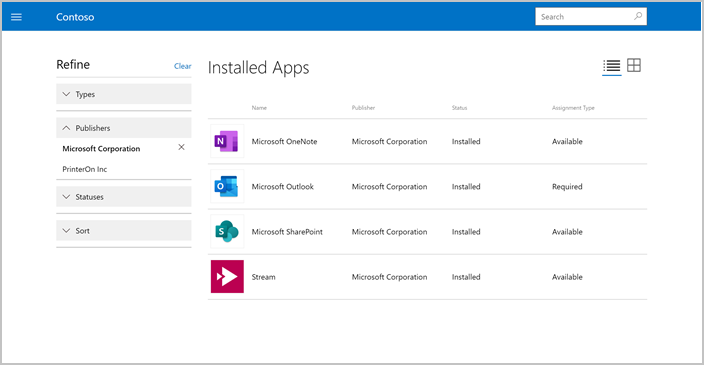
Select Refine to see filter and sort options. Filtre a lista para mostrar aplicativos com critérios específicos, incluindo Tipos, Editores e Status. Select Sort to rearrange the apps by:
- App name, ascending or descending alphabetically
- Publisher name, ascending or descending alphabetically
- Data de publicação, mais antiga ou mais recente
Precisa de mais ajuda? Entre em contato com o suporte da sua empresa. Para obter as informações de contato, consulte o site do Portal da Empresa.
Aplicativos disponíveis e necessários
Os aplicativos são atribuídos a você pela sua organização e rotulados como disponíveis ou necessários. A página Aplicativos Instalados mostra quais aplicativos você tem na coluna Tipo de Atribuição .
Aplicativos disponíveis: esses aplicativos são selecionados pela sua organização e são apropriados e úteis para trabalho ou escola. Eles são opcionais de instalação e são os únicos aplicativos que você encontrará no Portal da Empresa para instalar.
Aplicativos necessários: sua organização pode implantar aplicativos de trabalho e escola necessários diretamente em seu dispositivo. Esses aplicativos são instalados automaticamente para você sem intervenção.
Os aplicativos são disponibilizados para você com base no tipo de dispositivo. Por exemplo, se você estiver usando o site Portal da Empresa em um dispositivo Windows, terá acesso a aplicativos windows, mas não aplicativos iOS.
Detalhes de exibição do aplicativo
Selecione um aplicativo na página Aplicativos ou Aplicativos Instalados para exibir seus detalhes. Você será levado para os detalhes do aplicativo, onde encontrará a descrição e os requisitos do aplicativo. Se um aplicativo ainda não estiver instalado em seu dispositivo, você poderá instalá-lo nesta página.
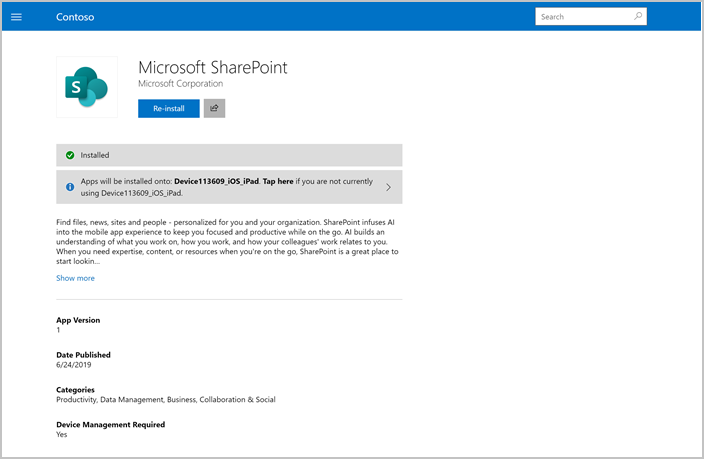
Status de conformidade do dispositivo
Exiba o status de conformidade de seus dispositivos no site do Portal da Empresa. Você pode navegar até o site Portal da Empresa e selecionar a página Dispositivos para ver o status do dispositivo. Os dispositivos serão listados com um status de Pode acessar os recursos da empresa, Verificando o acesso ou Não é possível acessar os recursos da empresa.
Próximas etapas
Precisa de mais ajuda? Contact your company support. Para obter as informações de contato, consulte o site do Portal da Empresa.
Comentários
Em breve: Ao longo de 2024, eliminaremos os problemas do GitHub como o mecanismo de comentários para conteúdo e o substituiremos por um novo sistema de comentários. Para obter mais informações, consulte https://aka.ms/ContentUserFeedback.
Enviar e exibir comentários de